Windows下Git使用入门(铁锚出品)
相关网站:
TortoiseGit中文版与Git安装包
Git的下载页面: http://git-scm.com/download/
Win7_8下的Git: https://windows.github.com/(这应该是Github在windows下的官方软件,但不支持XP)
TortoiseGit下载: http://download.tortoisegit.org/tgit/
详细的Git教程请参考GotGitHub: http://www.worldhello.net/gotgithub/index.html
如果你还没有Git账号,可以参考这篇文章进行注册: http://blog.csdn.net/renfufei/article/details/37725057
相关的首页也可以从下载页面找到,如果你感兴趣的话.
【经验1】 很多软件的官网、或者文档你找不到的话,可以到OSChina找找: http://www.oschina.net/
【经验2】 很多软件/框架的jar包, 可以到Maven仓库网去查找,可以直接下载jar 文件,也可以搜索maven依赖,其他工具的依赖等: http://www.mvnrepository.com/
Git安装与配置
下载Git安装包
TortoiseGit-2.3中文版与Git安装包可以到官方网站下载
1、首先打开 Git 的官方网站: http://git-scm.com/
2、然后找到下载页面: http://git-scm.com/downloads
3、找到Windows版本的下载页面: http://git-scm.com/download/win
4、因为准备使用TortoiseGit做图形客户端,所以就不选择Git GUI 版本. 打开Windows的下载页面后,应该会自动弹出下载框,选择保存即可. 如果没有弹出,可以右键点击页面中的 click here to download manually., 选择另存为即可,如果资源下载很慢,可以使用迅雷。
5、建议将下载好的软件安装包统一分类放到某个目录,如: E:\SOFT_N\Tools_ALL\Git_ALL, 方便以后查找使用.
6、文件通过浏览器下载完成后,需要修改文件的锁定属性,特别是 .zip 文件和 .chm 文件(否则打开chm会显示404). 右键点击下载的文件,选择属性,然后点击"解除锁定"按钮,确定即可. 如下图所示:

去除文件锁定(非必须)
7.然后鼠标双击安装文件, 如果有Windows拦截警告,允许即可
8.然后出现安装向导界面,点击下一步(Next)即可:

安装向导界面
9.接着出现授权信息界面, Next即可:

授权信息界面
10.选择安装路径

11.选择文件关联,如果你不清楚,直接默认,下一步即可. 如果你想要右键菜单清爽一点,就把下图中的那个勾给去掉. 这里把所有勾去掉也是可以的,更清爽(我就是这么干的).

12.接着出现开始菜单文件夹,默认,下一步即可:
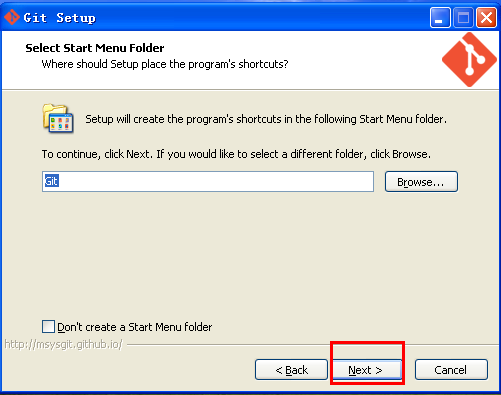
13.然后是是否配置Path的配置,选择中间一个,可以通过 Windows命令行(CMD)调用 git 命令。 然后点击下一步.

14.选择回车换行的格式。默认即可.(检出时转换为Windows风格,提交时转换为Linux风格.)

回车换行风格(CRLF-LF)
15.然后是安装进度界面

16.安装完成. 去掉那个查看版本说明的复选框,点击完成(Finish)按钮即可.
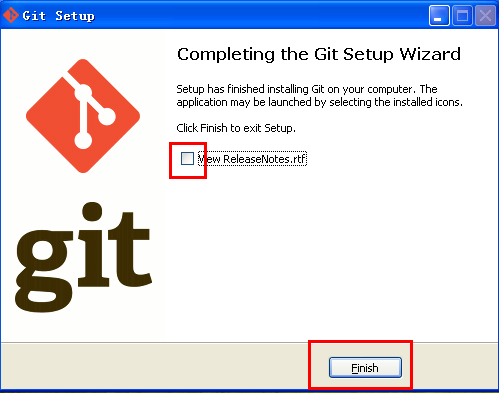
17.可以在cmd里面测试是否设置了Path,是否安装成功. 在CMD中输入 git 或者 git --version 试试:

18.如果按照前面的步骤安装下来,那么 git 程序所在的路径已经添加到系统 PATH 中(path就相当于系统自动查找路径列表),所以可以直接在任意路径的 cmd 下执行 git 命令. 如果没有添加,则需要 cd 切换到Git所在的 bin 目录下,才能执行 git 命令.
19.设置你自己的昵称与email
设置本地机器默认commit的昵称与Email. 请使用有意义的名字与email.
git config --global user.name "jb51"
git config --global user.email "test@jb51.net"
git config --global push.default simple
如果要使用git进行推送,则必须配置 push.default ,否则推送失败. 姓名与Email只用于日志标识.实际推送到GitHub等在线仓库时,要用有操作权限的账号登录.
查看git配置可以使用 -l 参数(l 就是 list 的首字母,L的小写):
git config -l
在某个项目根路径下面可以设置单独的Email与姓名.
git config user.name "jb51"
git config user.email "test@jb51.net"
可以看到, 配置单个项目时,少了 --global 参数.
相关网站:
Git下载页面: http://git-scm.com/download/
Win7_8下的Git: https://windows.github.com/(这应该是Github在windows下的官方软件,但不支持XP)
TortoiseGit安装与配置
TortoiseGit 简称 tgit, 中文名海龟Git. 海龟Git只支持神器 Windows 系统, 有一个前辈海龟SVN, TortoiseSVN和TortoiseGit都是非常优秀的开源的版本库客户端. 分为32位版与64位版.并且支持各种语言,包括简体中文(Chinese, simplified; zh_CN).
注意: XP系统已经不支持最新的安装包,请尽量使用 Win7 或更高版本的操作系统.
官方说明是: Windows XP 只兼容 1.8.16.0 及之前的版本: (last version which is compatible with Windows XP is 1.8.16.0;
因为原文图片已经无法显示,后期脚本之家小编继续为大家分享。
相关文章
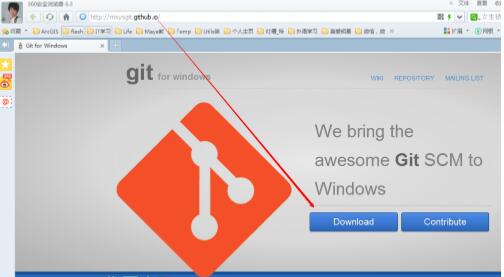
Git for Windows安装与配置教程(安装参数详解)
Git是分布式版本控制系统,那么它就没有中央服务器的,每个人的电脑就是一个完整的版本库,这样,工作的时候就不需要联网了,因为版本都是在自己的电脑上。既然每个人的电2020-01-29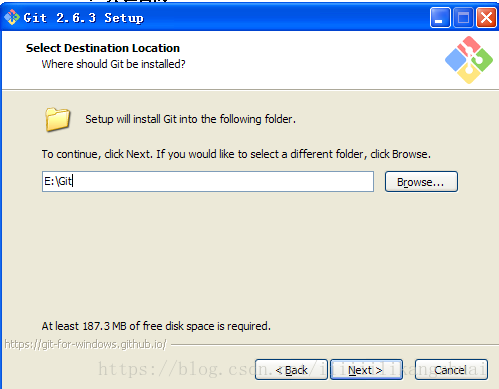
msysgit之Git for Windows 安装与使用教程
Git是基于Linux内核开发的一款免费、开源的分布式版本控制系统,拥有极强的功能,可用于敏捷高效地处理任何或小或大的项目,这款MsysGit就是Git版本控制系统在Windows系统2020-01-29- 这篇文章主要介绍了Win7下Git SSH 创建Key的详细步骤,需要的朋友可以参考下2017-09-03
- eclipse中git项目提交遇到冲突文件问题该怎么办?git项目在提交或者协同的时候遇到文件冲突不能顺利提交,该怎么办呢?下面我们就来看看详细的解决办法,需要的朋友可以参2016-09-28
- Eclipse中本地的git工程怎么导入?Eclipse开发工程的时候,有需要本地git工程的,该怎么导入呢?下面我们就来看看Eclipse导入本地的git工程的详细教程,需要的朋友可以参考2016-06-03
- 这篇文章主要介绍了vs2012配置gitHub管理代码详细步骤,需要的朋友可以参考下2014-04-11
- Git已经变得非常流行,连Codeplex现在也已经主推Git。Github上更是充斥着各种高质量的开源项目,比如ruby on rails,cocos2d等等2013-01-25

windows下Git+TortoiseGit配置超详细步骤
这篇文章主要介绍了windows下Git+TortoiseGit配置超详细步骤,需要的朋友可以参考下2020-01-29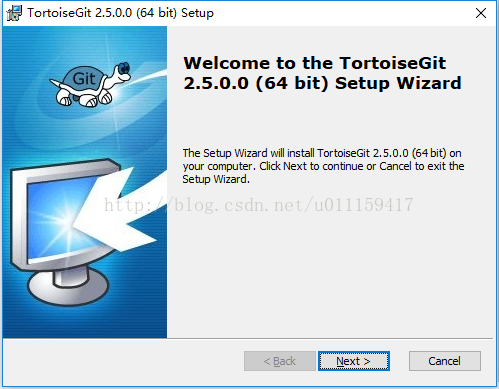 上篇我们讲了在windows上安装git,安装完成后,需要使用命令框模式,对于入门级选手,操作起来比较费劲,所以这节讲一个操作git很好用的工具tortoiseGIT2020-01-29
上篇我们讲了在windows上安装git,安装完成后,需要使用命令框模式,对于入门级选手,操作起来比较费劲,所以这节讲一个操作git很好用的工具tortoiseGIT2020-01-29


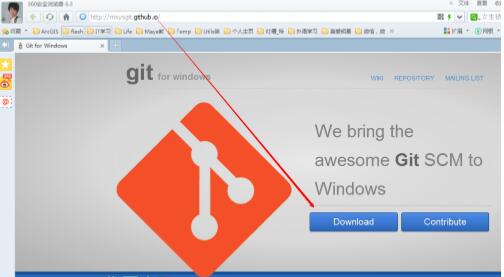
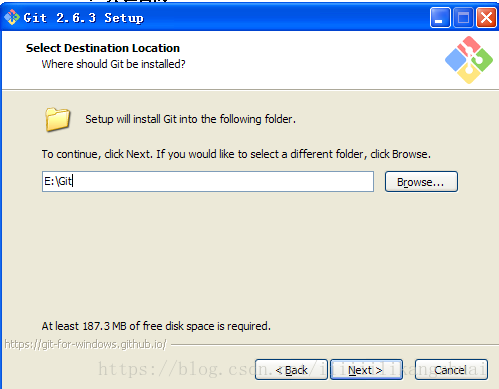

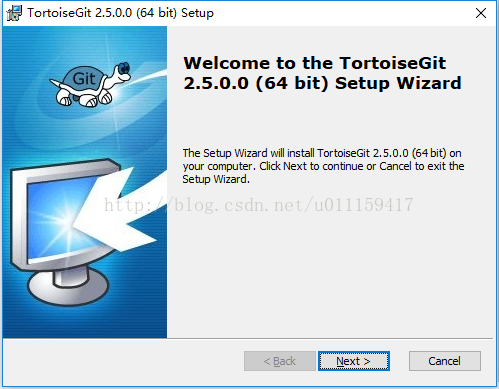
最新评论